Visuaalse kuva kohandamine
Märkus.
Teave funktsioonide saadavuse kohta on järgmine.
| Dynamics 365 kontaktikeskus—manustatud | Dynamics 365 kontaktikeskus – eraldiseisev | Dynamics 365 Customer Service |
|---|---|---|
| No | Ja | Ja |
Dynamics 365 klienditeenindus pakub valmis analüüsiaruandeid, mis aitavad teil visualiseerida juhtimismõõdikuid (KPI-sid) ja standardsete kontaktikeskus töövoogude trende. Manustatud Power BI redaktori abil saate valmisaruandeid kohandada vastavalt oma organisatsiooni vajadustele.
- Paljastage valmis mõõdikud, mis võivad teie organisatsiooni jaoks asjakohasemad olla.
- Muuta andmete kuvamisviisi; Näiteks muutke tabelivaade pildiks, mis näitab trendi aja jooksul.
- Lisage uusi pöördepunkte ja lehti; Näiteks looge pöördepunkt või leht, mis on pühendatud kindlale järjekorrale koos järjekorrataseme mõõdikutega.
- Valmiskujul aruandepaigutuste ümberkorraldamine ja kujunduste muutmine.
Saate kohandada klienditeenindus ajaloolisi, kõiki müügikanaleid hõlmav ajaloolisi ja kõiki müügikanaleid hõlmav reaalajas analüüsiaruandeid klienditeenindus tööruumis. Ühtseid marsruutimis- ja teadmisteanalüüsi aruandeid ei saa kohandada.
eeltingimused
Analüüsiaruannete redigeerimiseks peab kasutajatel olema analüüsiaruande autori roll. Määrake kasutajatele rollid.
Analüüsiaruannete kuvamise kohandamine
Avage klienditeenindus tööruumis reaalajas analüüsi kõiki müügikanaleid hõlmav kõiki müügikanaleid hõlmav ajalooline analüüs või klienditeenindus ajalooline analüüsiaruanne .
Valige Redigeeri aruannet , et avada manustatud Power BI redaktor.
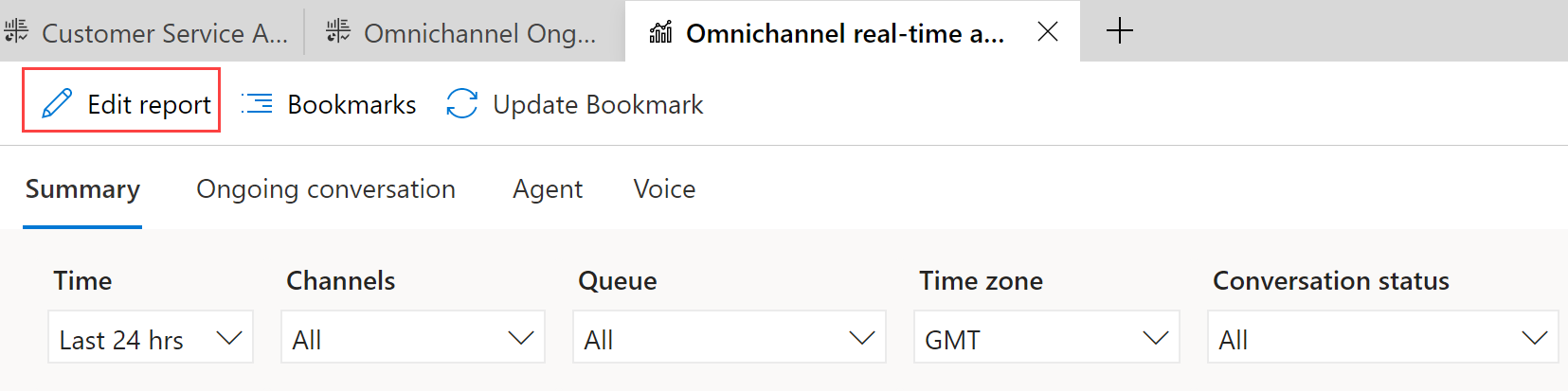
Kasutage aruande kohandamiseks järgmisi paane.
Visualiseeringud: valige aruandest soovitud visualiseeringud. Saate kustutada praegu kuvatava visualiseeringu ja lisada eelistatud visualiseeringu. Näiteks saate kuvada sissetulevad vestlused aja jooksul tabelina, mitte vaikelintdiagrammina.
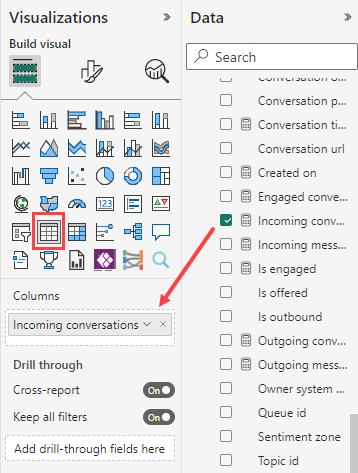
Andmed: valige KPI-d, mõõdud, dimensioonid ja atribuudid, mida soovite oma aruandes kuvada. Loend sisaldab kõiki kasutamiseks saadaolevaid mõõdikuid, mitte ainult neid, mis kuvatakse valmisaruannetes. Näiteks võite kasutada FactSessionParticipi osalemisrežiimi mõõdikut , et loendada, mitu korda teemaekspert konsultatsioonitaotluse vastu võttis. Valmis andmemudeli mõistmine.
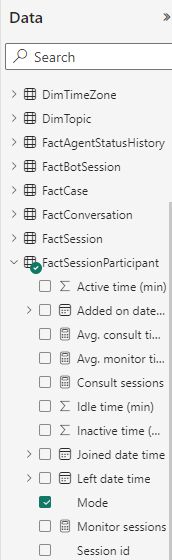
Kui olete aruande jaoks soovitud kohanduste valimise lõpetanud, valige Salvesta ja seejärel Avalda.
Pärast aruande avaldamist muutuvad kõik kohandused nähtavaks kõigile teie asutuse kasutajatele.
Kõigi algsete aruandesätete muudatuste ennistama valige Redigeeri aruannet>Väljamöllimise vaikearuande>lähtestamine.
Oluline
Kui valite Lähtesta, eemaldatakse kõik tehtud kohandused jäädavalt.
Aruande redigeerimise jätkamiseks pärast selle avaldamist valige Jätka redigeerimist.
Märkus.
Ärge lisage aruandesse rohkem kui 20 mõõdikut või paani, kuna see mõjutab aruande toimivust. Kui vajate rohkem mõõdikuid, võiksite luua rohkem lehti ja lisada linke olemasolevate lehtede lisalehtedele.
Valmis andmemudeli mõistmine
Valmis andmemudel koosneb faktidest ja dimensioonidest. Faktid esindavad andmeid, mida soovite analüüsida. Dimensioonid tähistavad andmete atribuute, mida soovite edasiseks uurimiseks jaotada.
Faktitabelid korraldavad peamised KPI-d loogiliselt. Näiteks on FactConversationil vestluse mõõdikud nagu keskmine käsitlusaeg , samas kuiFactAgentil on agendi mõõdikud .
Faktide ja dimensioonide abil saate andmeid visualiseerida vastavalt oma organisatsiooni nõuetele. Kui soovite mõista, kuidas keskmine käsitlusaeg järjekorrati erineb, looge visualiseering (nt lintdiagramm) ja jagage fakt FactConversationi>keskmine käsitlusaeg dimensiooniga DimQueue>Queue Name.
Edaspidiste andmemudelite uuendused
Kui olete aruandeid kohandanud ja Microsoft muudab aruande vaikeandmemudelit, ei kirjuta andmemudeli värskendused teie kohandusi üle. Kui aga manustatud redigeerimiskogemuses Power BI olevad nimetamistavad muutuvad, kajastuvad need muudatused vastavas loendis. Võimalik, et peate uue nimega mõõdiku uuesti valima. Lugege lisateavet klienditeenindus ajalooliste analüüsiaruannete andmemudelite ja aruandevastenduste kohta.
Vaata ka
klienditeenindus ülevaadete tutvustus
klienditeenindus analüüsi ja ülevaadete konfigureerimine
klienditeenindus Analyticsi armatuurlaudade konfigureerimine Power BI
kõiki müügikanaleid hõlmav ajaloolise analüüsi konfigureerimine